Podle Tarun
Konzumujete média a zprávy po celém internetu na několika zařízeních.
Zvažte následující scénáře
- Používáte twitter a našli jste dobrý odkaz ke čtení. Chcete i nadále používat twitter, ale také si nechcete nechat ujít skvělý článek.
- Při procházení internetu jste našli skvělý odkaz. Chcete jej uložit pro pozdější čtení.
- Na YouTube jste našli dobré video, které nyní kvůli nedostatku času nemůžete sledovat. Chcete jej uložit pro pozdější prohlížení.
- Váš přítel přeposlal dobrý odkaz ke čtení na e-mail. Chcete si to uložit na později.
- Chcete si ve svém volném čase přečíst nejhlubší příběh dne.
- Chcete si ve svém volném čase přečíst nejlepší příspěvek v subredditu.
- Sedíte nečinně se smartphonem v ruce a právě jste si vzpomněli na skvělý článek, odkaz, který jste viděli na Twitteru a nyní chcete číst.
Existují způsoby, jak dosáhnout všech výše uvedených scénářů. Ale tyto metody jsou buď závislé na webu, na aplikaci, na prohlížeči nebo na zařízení, nebo prostě nejsou možné.
Například:
- Můžete si vybrat možnost „Přehrát později“ pro pozdější prohlížení dobrého videa na YouTube.
- Můžete tweet na twitteru označit jako oblíbený, abyste si odkaz na twitteru mohli později prohlédnout.
- Odkazy si můžete přidat do záložek v prohlížeči, abyste si je mohli později přečíst ve volném čase.
Všimněte si, jak jsou všechny tyto metody použitelné pouze pro konkrétní aplikaci / web / software / prohlížeč, který používáte. Odkaz není v kapse snadno k dispozici, když ho potřebujete.
Seznamte se s výkonem Pocket - skvělé aplikace, která dokáže splnit všechny výše uvedené účely. Je to tak dobré, že jsme se rozhodli věnovat samostatný příspěvek a nezahrnout jej do našeho seznam nutných aplikací pro iPhone.
Aplikace může dosáhnout všech výše uvedených úkolů a mnohem více. U některých úkolů musíte také nainstalovat jinou aplikaci, která volá IFTTT. Říkali jsme ti to druhý den jak se můžete zbavit přání k narozeninám na Facebooku pomocí aplikace IFTTT.
Kroky
- Nainstalujte Kapesní aplikace a zaregistrujte se pomocí svého e-mailového ID.
- Nainstalujte Aplikace IFTTT a zaregistrujte se pomocí svého e-mailového ID.
- Nainstalujte kapesní rozšíření prohlížeče na svém notebooku / PC. Pocket je pro Firefox již zabudován. Rozšíření můžete nainstalovat samostatně pro Chrome, Safari a Opera.
Chcete-li uložit odkaz z twitteru do kapsy
- Musíte aktivovat předem vytvořený recept na aplikaci IFTTT ve smartphonu, který se automaticky provede uložte odkazy do oblíbených tweetů do své knihovny Pocket.
- Kdykoli najdete odkaz na tweetu, který chcete sledovat později, stačí tweet označit jako oblíbený.
- Odkaz bude uložen v aplikaci Pocket pro pozdější prohlížení a čtení ve vašem volném čase.
- Navíc, jakmile je odkaz uložen v kapse, můžete tweet ze svého oblíbeného seznamu odstranit na Twitteru.
Chcete-li uložit video na YouTube
- V aplikaci IFTTT musíte aktivovat předem vytvořený recept, který bude přidejte svá videa „Přehrát později“ do kapsy.
- Kdykoli budete chtít uložit video na YouTube pro pozdější prohlížení, přidáte jej do knihovny „Přehrát později“ na YouTube.
- Odkaz na video bude uložen v aplikaci Pocket pro pozdější prohlížení.
Ukládání odkazů z vašeho prohlížeče
- Nainstalujte si rozšíření Pocket pro Chrome, Safari a Opera
- Nyní, kdykoli narazíte na odkaz, který chcete uložit pro pozdější prohlížení, jednoduše klikněte pravým tlačítkem na odkaz a zobrazí se možnost „Uložit do kapsy“. Vyberte možnost.
-
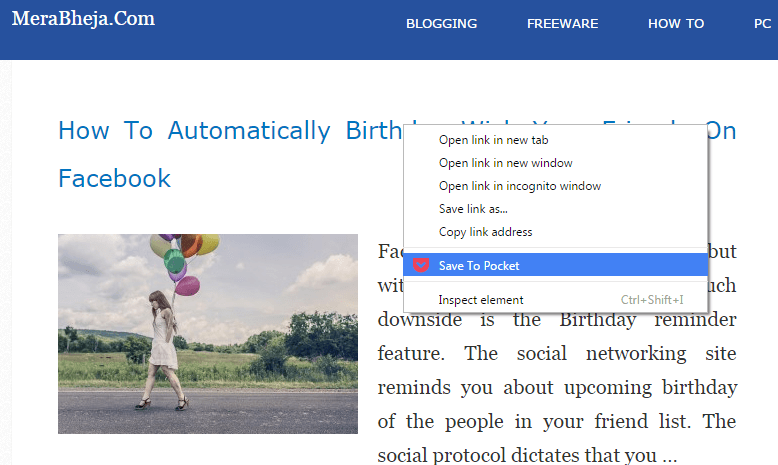 Odkaz bude uložen v aplikaci Pocket pro pozdější prohlížení a čtení ve vašem volném čase.
Odkaz bude uložen v aplikaci Pocket pro pozdější prohlížení a čtení ve vašem volném čase.
Přečtěte si nejvíce vykopaný příběh dne
- Aktivujte předem vytvořený recept na posílá do Pocket nejhlubší příběh dne.
Podobně si můžete hrát s IFTTT a kapesní aplikací, abyste vytvořili skvělá pravidla a užívali si sílu internetu.
Výhody použití kapsy
- Všechny vaše odkazy, které si chcete přečíst později, jsou na jednom místě, doslova ve vaší kapse ve smartphonu.
- Odkazy (nikoli videa) lze zobrazit v režimu offline. Jakmile jsou odkazy odeslány do kapsy, uloží je pro offline prohlížení.
- Zobrazení článků můžete upravit v odkazech mezi zobrazením článků a webovým zobrazením.


